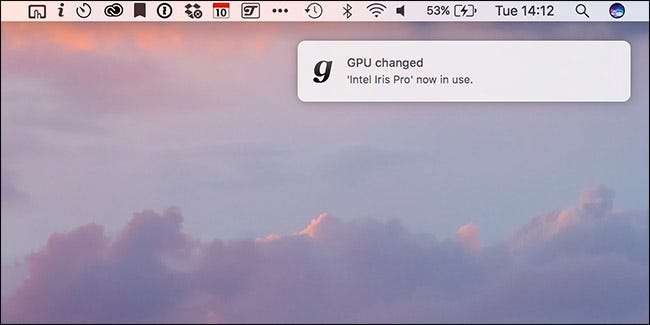
Los MacBook Pros de gama alta de Apple vienen con dos chips gráficos: un chip Intel Iris Pro integrado y una tarjeta gráfica discreta con más potencia. De esa manera, puede usar el chip integrado cuando necesite una mayor duración de la batería y la tarjeta gráfica más potente cuando esté editando videos o jugando juegos.
Apple, obviamente, ha pensado en esto, y qué tarjeta gráfica está usando su computadora está determinada por un algoritmo de conmutación dinámica. Si no necesita el rendimiento de la GPU discreta, macOS lo mantiene apagado. Desafortunadamente, algunas aplicaciones secuestran la GPU discreta.
Por ejemplo, he descubierto que por alguna razón completamente ridícula, RescueTime Deamon de seguimiento en segundo plano obliga a la GPU discreta a ejecutarse. Puede ver en la captura de pantalla a continuación que es una de las "Aplicaciones que utilizan una energía significativa".
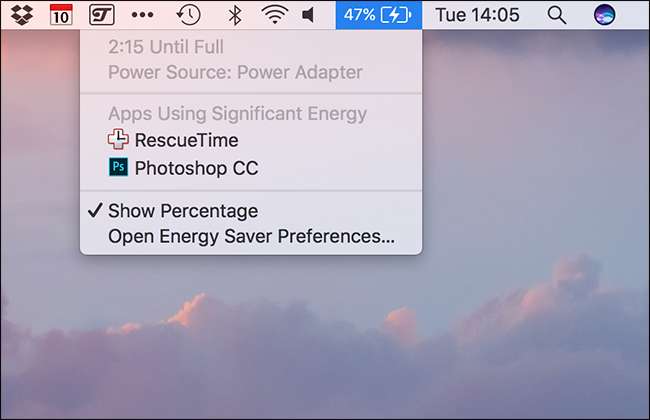
Ahora Photoshop usando la GPU es comprensible, pero ¿RescueTime? Es un pequeño proceso en segundo plano que registra qué aplicación estoy usando. Literalmente no hay ningún componente gráfico. Todo lo que hace es agotar la batería de mi Mac. Eso es bastante irónico para una aplicación de productividad.
La solución que he encontrado para esto es usar una pequeña aplicación de barra de menú llamada gfxCardStatus . Tiene dos propósitos:
- Te permite saber qué tarjeta gráfica está usando tu Mac actualmente.
- Puede obligar a su Mac a utilizar gráficos integrados o discretos.
Para empezar, descargar gfxCardStatus , arrastre la aplicación a la carpeta Aplicaciones y ejecútela.
Comenzará a ejecutarse en su barra de menú. Cuando se están ejecutando los gráficos integrados, el icono es una "i" pequeña. En la captura de pantalla a continuación, es la segunda aplicación desde la izquierda.
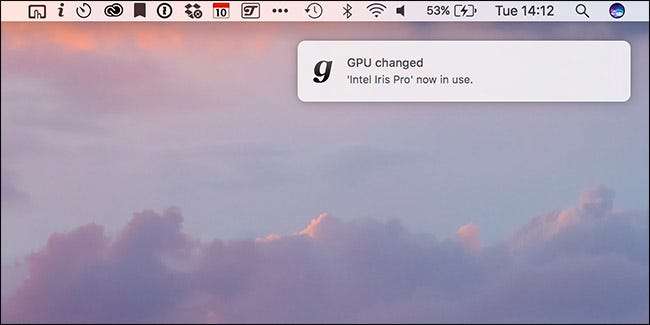
Cuando se están ejecutando los gráficos discretos, el icono es una "d". Siempre que su Mac cambie entre ellos, gfxCardStatus se lo notificará.
Cuando los gráficos discretos están en uso, la aplicación de barra de menú de gfxCardStatus le dirá qué aplicaciones lo requieren actualmente en Dependencias. En este momento, para mí, ninguna aplicación lo necesita.

De forma predeterminada, gfxCardStatus deja en ejecución el algoritmo de conmutación dinámica de macOS. Si desea forzarlo a usar una u otra de las tarjetas gráficas, haga clic en el icono de la barra de menú y seleccione Solo integrado o Solo discreto.
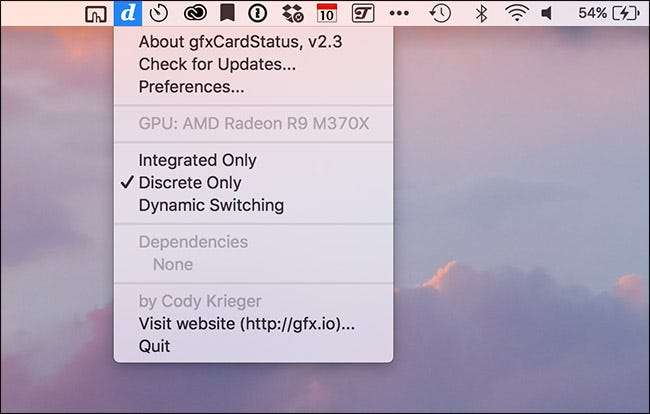
Para volver al cambio dinámico, seleccione Cambio dinámico.

Si intenta cambiar a gráficos integrados cuando se está ejecutando una aplicación que requiere la GPU discreta, gfxCardStatus mostrará una advertencia.
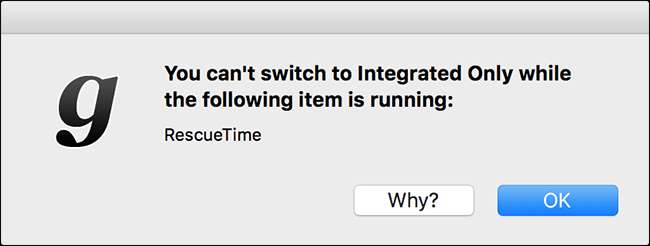
No hay mucho que configurar con gfxCardStatus. Simplemente se sienta en el fondo haciendo lo suyo. Para asegurarse de que se ejecute al inicio, seleccione Preferencias y luego marque Cargar gfxCardStatus al inicio.
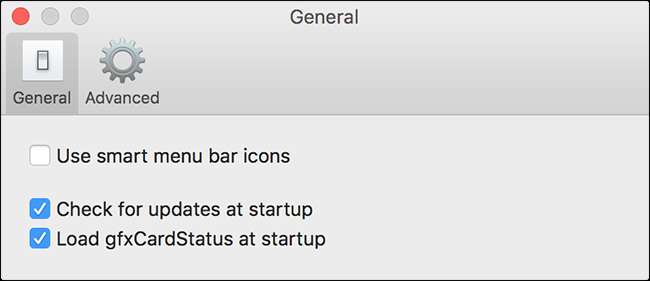
Los iconos de la barra de menú inteligente cambian las letras para representar la tarjeta gráfica real que se está ejecutando. Por ejemplo, mi Mac tiene una tarjeta AMD, por lo que con los íconos inteligentes activados, el ícono es una "a" cuando usa gráficos discretos.
gfxCardStatus es una forma realmente útil de controlar lo que su Mac está haciendo automáticamente. Prefiero mantenerlo configurado en el algoritmo de cambio dinámico y solo cuando intento conservar la duración de la batería, obligar a mi Mac a usar gráficos integrados.
Si está experimentando una mala duración de la batería en su Mac, consulte gfxCardStatus. Incluso si no puede solucionar el problema, le dará una buena idea de su causa.







